用友NC之e-HR人力资源系统如何添加岗位信息
来源:网络收集 点击: 时间:2024-07-03【导读】:
用友NC面向集团企业的高端管理软件,涵盖了企业管理的方法面面,下面由小编来介绍一下e-HR用友人力资源系统如何添加岗位信息及相关注意事项工具/原料more电脑用友NC方法/步骤1/6分步阅读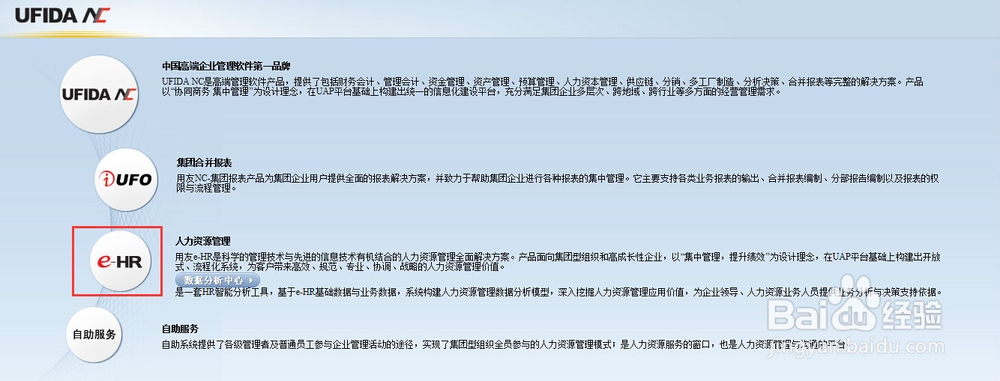
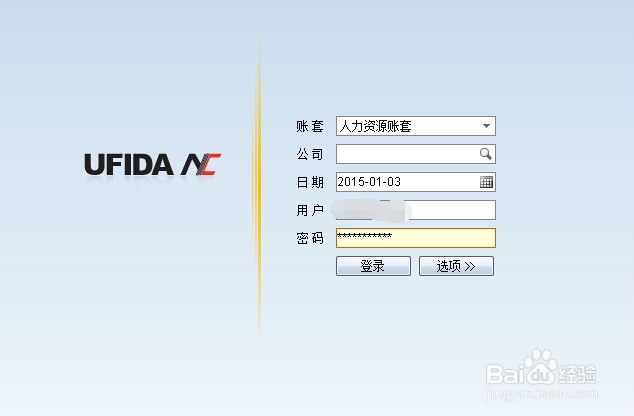 2/6
2/6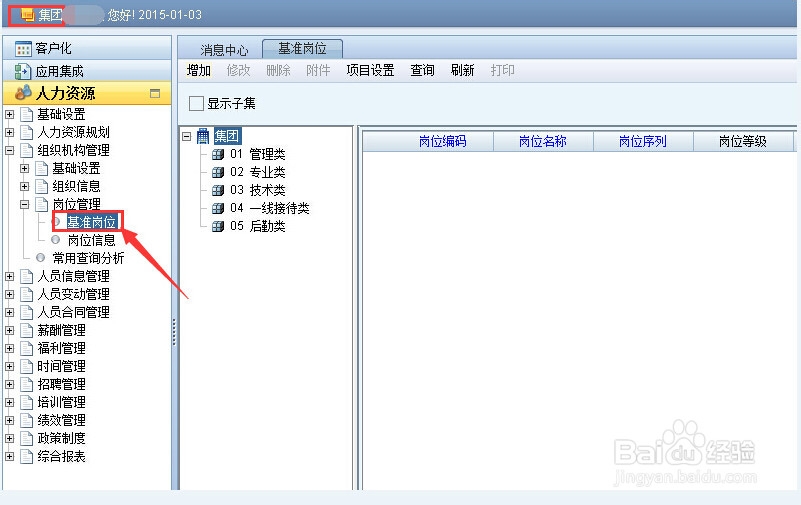 3/6
3/6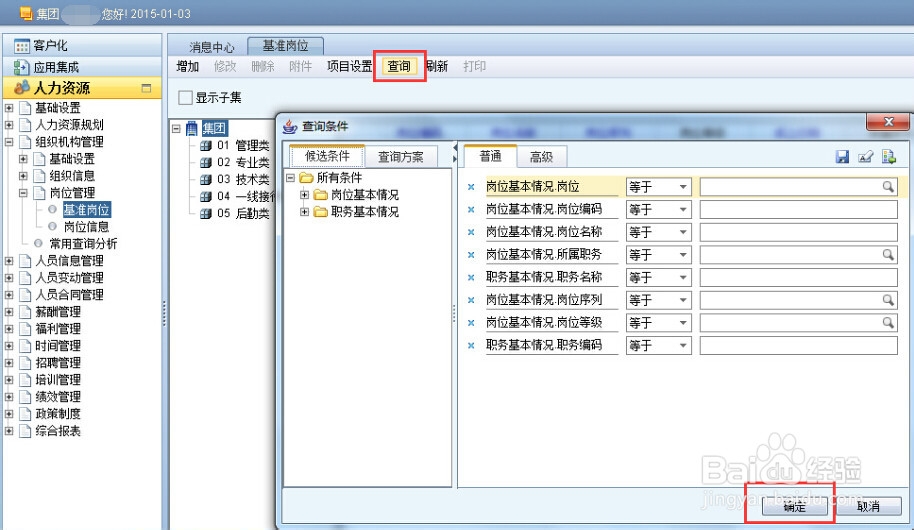
 4/6
4/6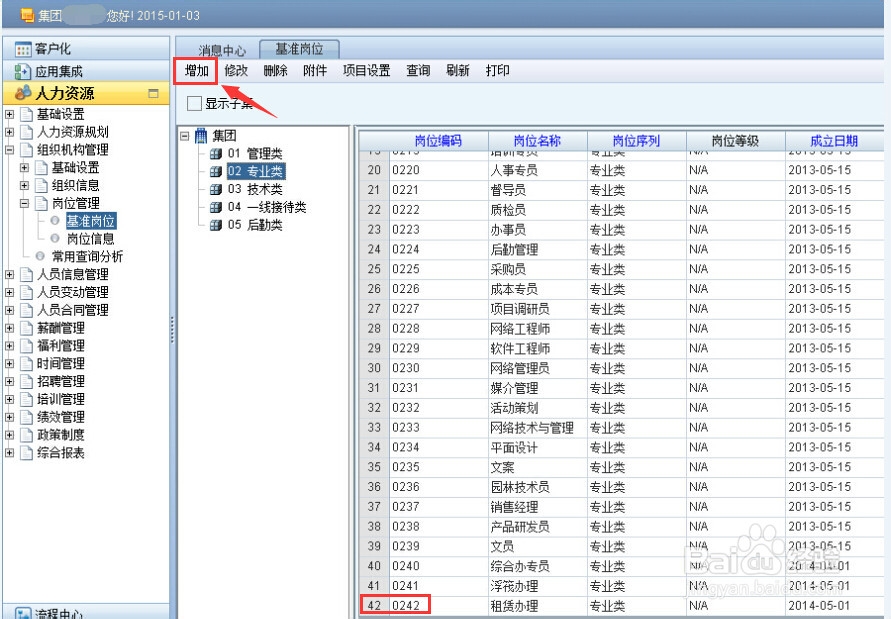

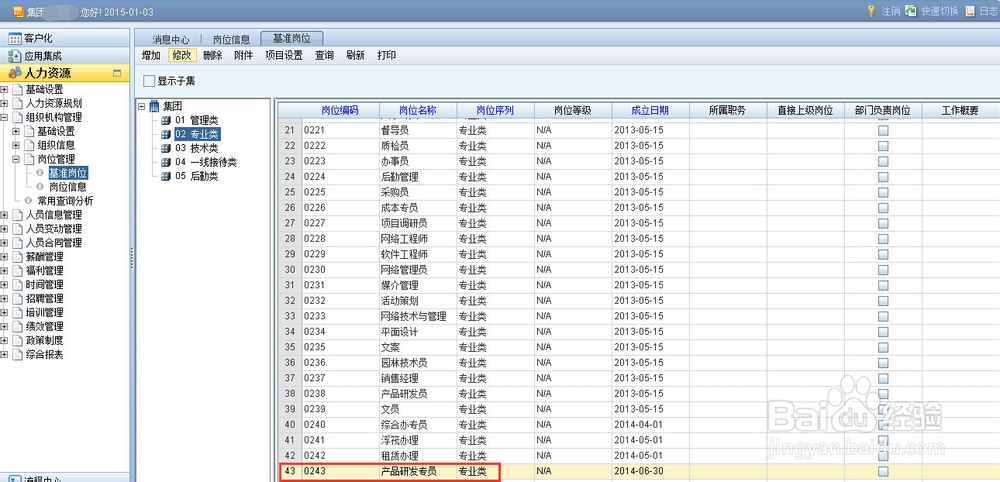 5/6
5/6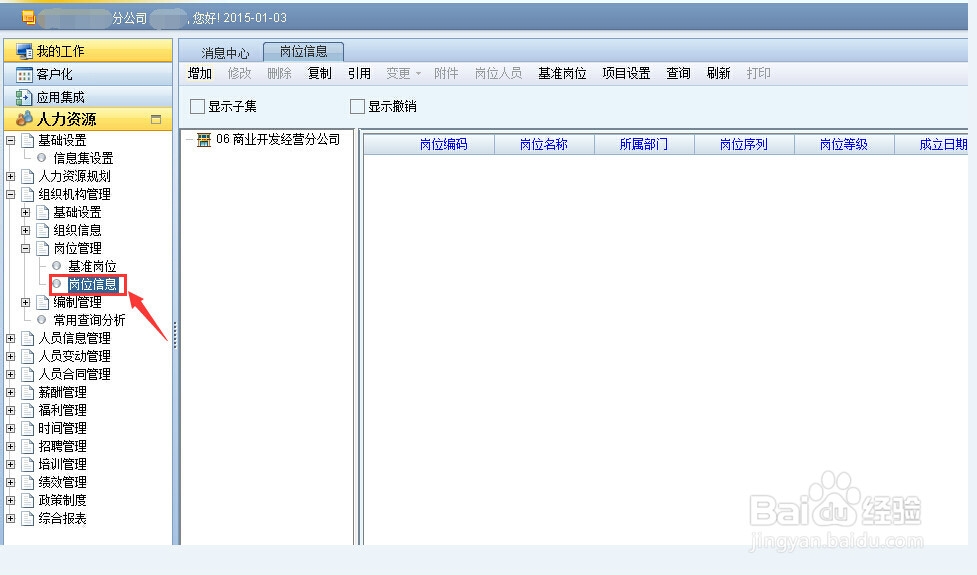

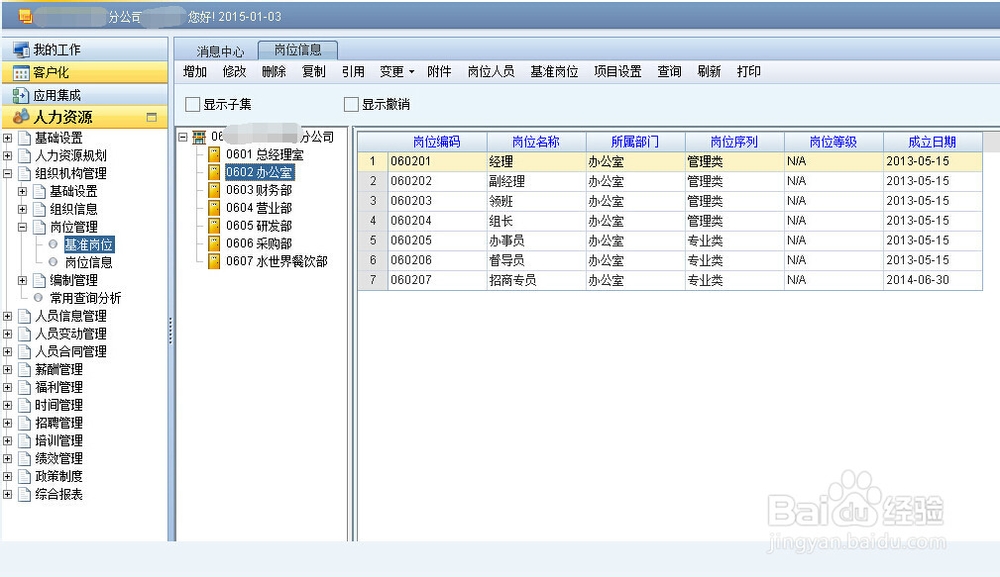 6/6
6/6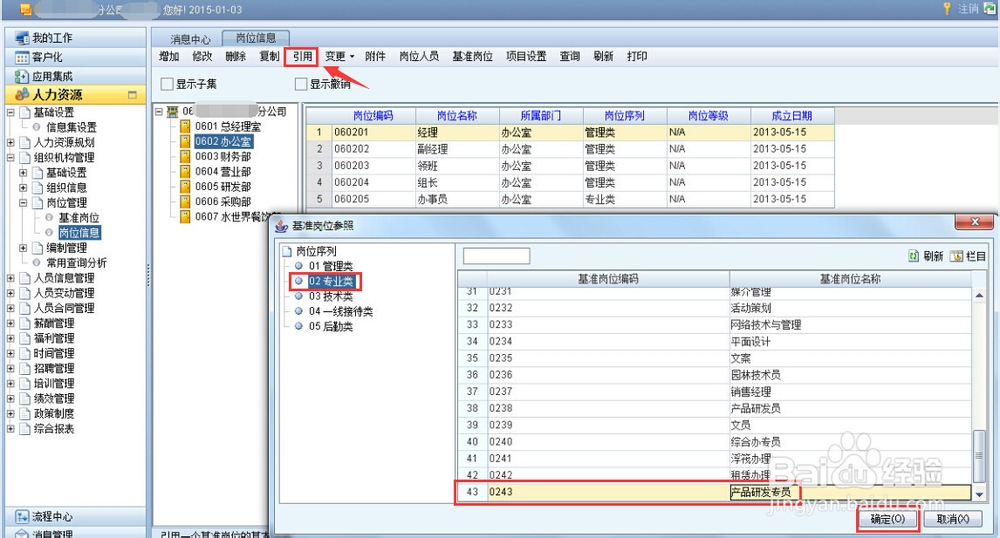
 注意事项
注意事项
打开用友NC,点击e-HR人力资源管理系统,输入正确的用户名和密码登陆,如图所示:
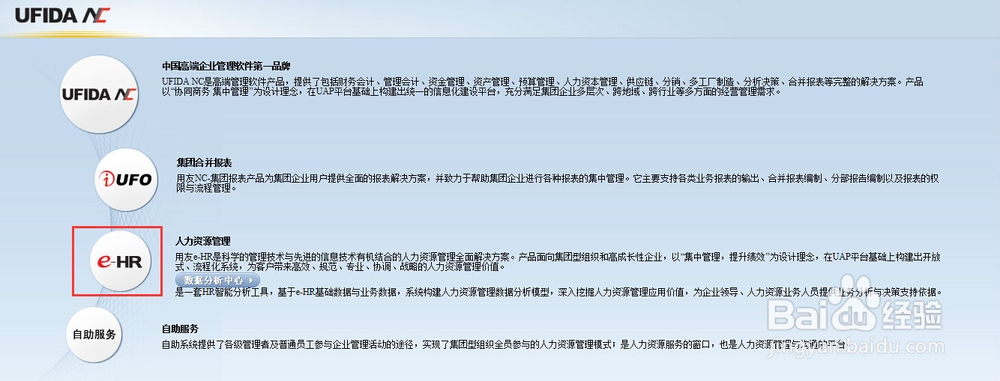
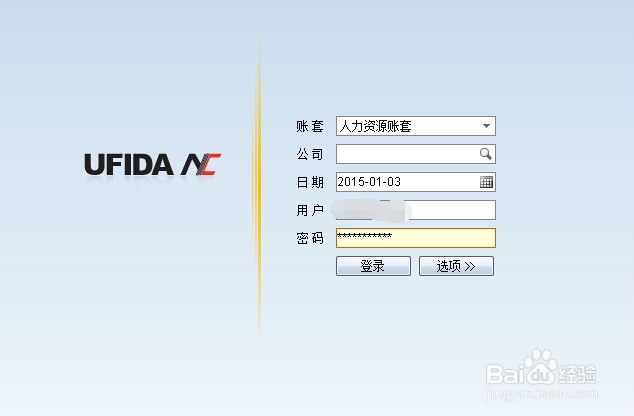 2/6
2/6在【集团】下面依次打开节点【组织机构管理】-【岗位管理】-【基准岗位】,如图所示:
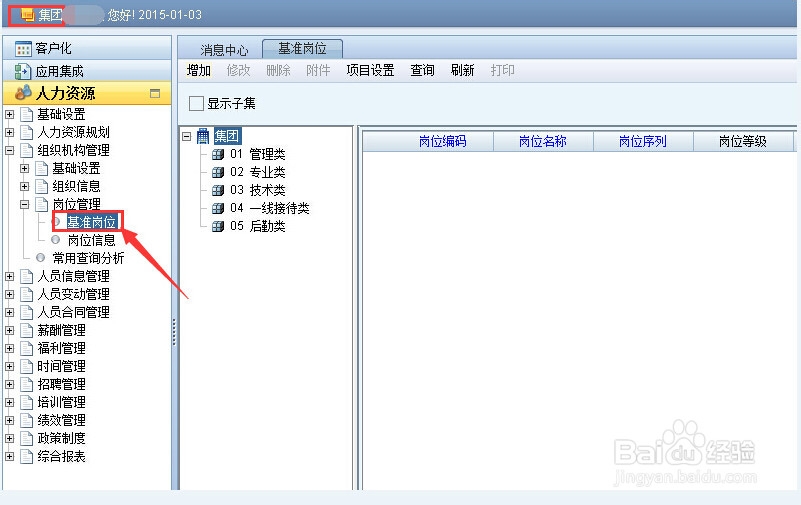 3/6
3/6点击菜单栏的【查询】按钮,在弹出的查询选择对话框中点击【确定】,查询出所有的基准岗位,如图所示:
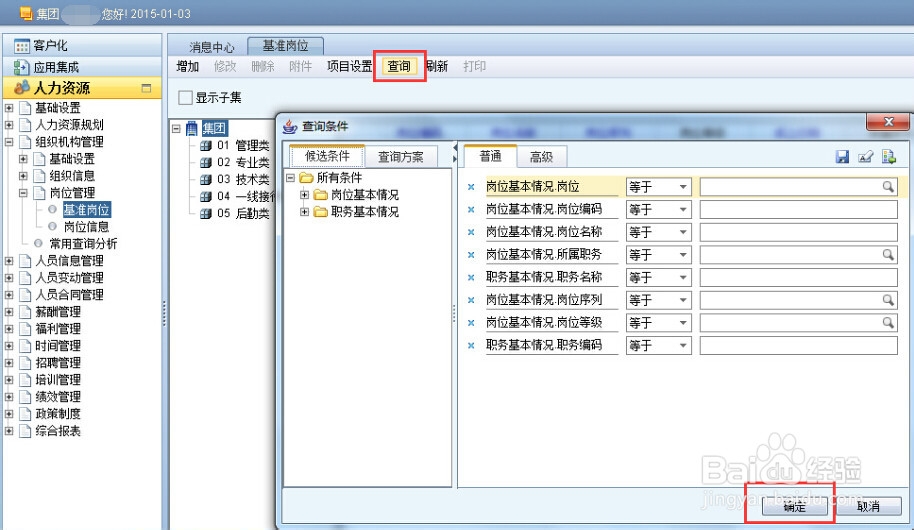
 4/6
4/6在【专业类】类别下,点击【增加】按钮,输入【岗位编码】和【岗位名称】后点击【保存】,至此集团【基准岗位】添加成功,接下来只需要在公司级下引用基准岗位即可,如图所示:
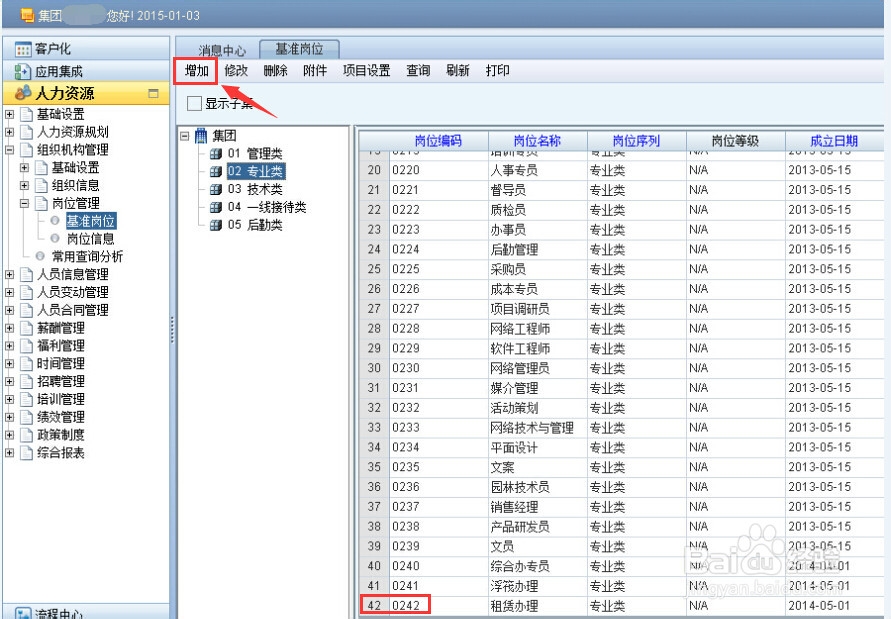

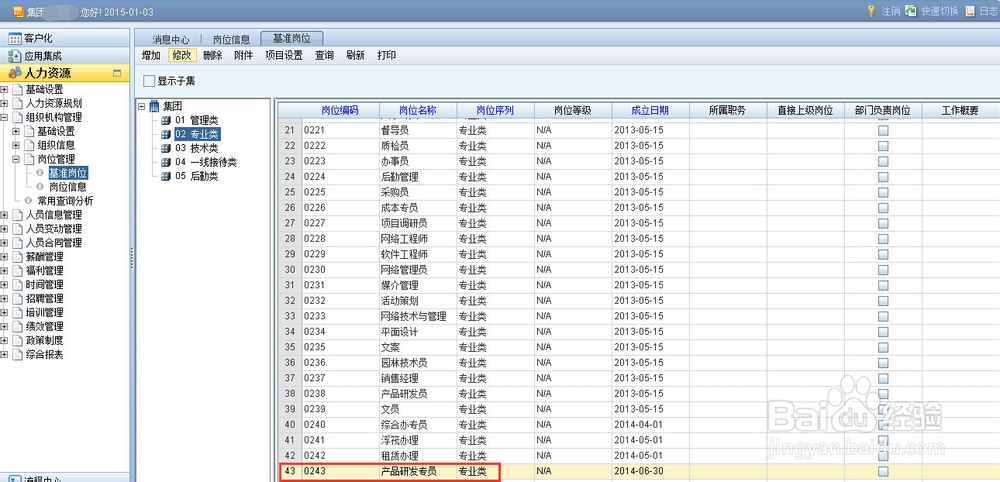 5/6
5/6在公司级下依次打开节点【组织机构管理】-【岗位管理】-【岗位信息】,点击查询,在弹出的查询选项对话框中点击【确定】,将公司下所有岗位信息显示出来,如图所示:
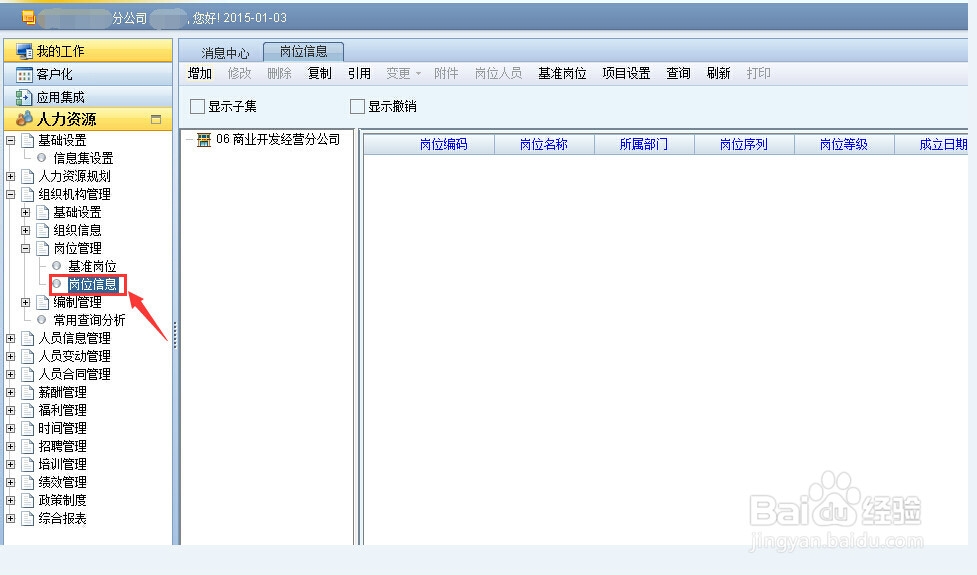

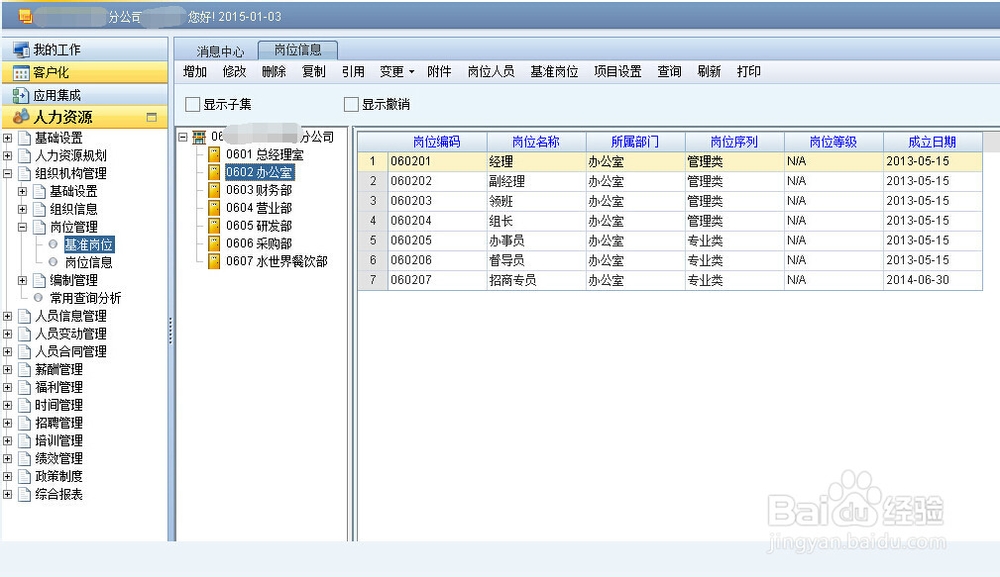 6/6
6/6点击菜单栏的【引用】按钮,引用刚刚添加的基准岗位,输入【岗位编码】后,点击【保存】,至此公司下部门岗位添加成功,如图所示:
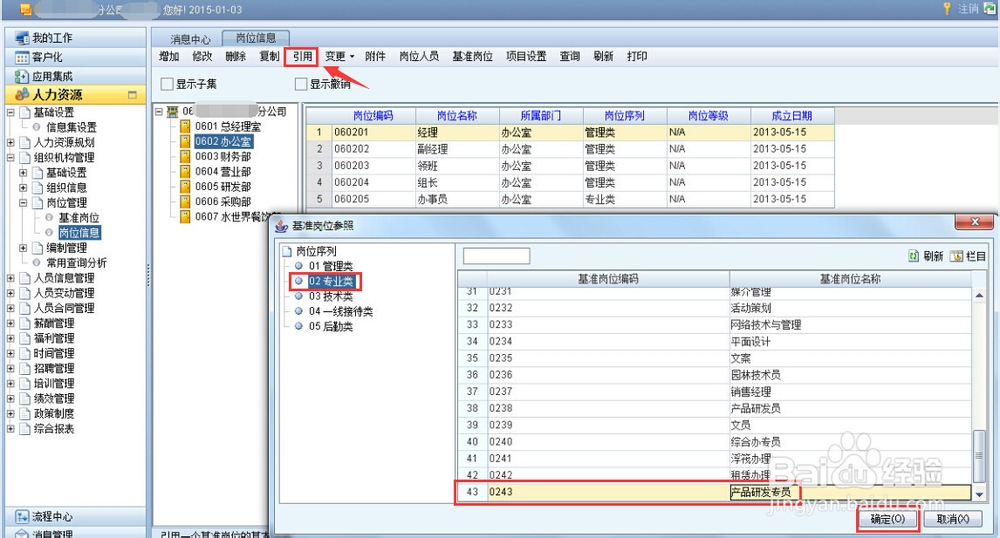
 注意事项
注意事项基准岗位必须要在集团添加,在公司下引用。
本人主要负责管理用友NC软件,经验教丰富,欢迎关注和点评。
人力资源版权声明:
1、本文系转载,版权归原作者所有,旨在传递信息,不代表看本站的观点和立场。
2、本站仅提供信息发布平台,不承担相关法律责任。
3、若侵犯您的版权或隐私,请联系本站管理员删除。
4、文章链接:http://www.1haoku.cn/art_927764.html
上一篇:如何使用origin绘制散点图
下一篇:word带圈字符增大圈号
 订阅
订阅